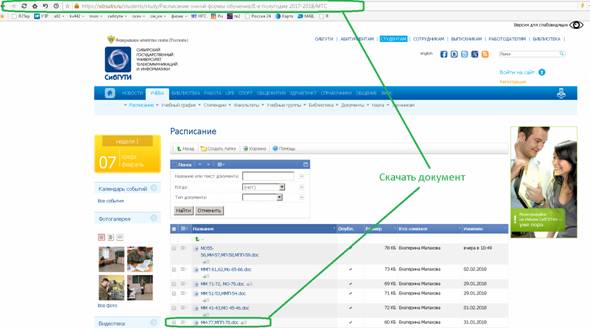Понятие
сервера и
клиента.
Модель
взаимодействия.
Порядок
создания
сайта.
Подготовка
сайта на
основе WORD, EXCEL, WebBuilder.
|
Адрес
документа: |
http://90.189.213.191:4422/temp/kafedra_sapr_2017_gruppa_mpp78/lek6/lek6.doc
инд: 2-118-1-3 Каталог_программ Дубль |
Напоминание!:
·
Все
программы,
которые
используются
в данной
лекции, имеют
статус
свободного
применения и
не нарушают
авторских
прав.
·
Все
программы,
используемые
в данной лекции,
имеют
"портабельное"
исполнение.
Это означает,
что не требуется
установка
в
операционную
систему.
·
Все
программы
используемые
в данной лекции,
могут
испортить
Вам
информацию
или навредить
работе
Вашего
компьютера
Вашими действиями.
Поэтому любые
действия,
повлекшие вредные
последствия,
вызваны
только
Вашими
осознанными
или случайными
действиями.
Разделы
лекции:
- Понятие сервер и клиент;
- Модель взаимодействия
- Порядок создания сайта
- Практическое занятие:
- Контрольные вопросы:
- Литература и адреса электронных документов:
Понятие
сервер и
клиент
·
Термин
"клиент-сервер"
(или
наоборот, т.к.
это не
принципиально)
означает
такую архитектуру
программного
комплекса, в
которой его
функциональные
части
взаимодействуют
по схеме
"запрос-ответ".
·
Если
рассмотреть
две
взаимодействующие
части этого
комплекса, то
одна из них
(клиент)
выполняет
активную
функцию, т. е.
инициирует
запросы, а
другая
(сервер)
пассивно на них
отвечает.
·
По
мере
развития
системы роли
могут меняться,
например,
некоторый
программный
блок будет
одновременно
выполнять
функции сервера
по отношению
к одному
блоку и
клиента по
отношению к
другому.
·
Далее
представлено
несколько
схем в рисунках,
поясняющих
данный
термин.
·
Сервер –
это
компьютер
или
несколько
компьютеров,
которые
обладают
большой
вычислительной
мощностью
(не путать с
электрической)
и хранят
большое
количество данных
(данные и
информация
это разные
понятия).
Сервер
всегда
находится во
включенном
состоянии и
подключен к
сети (либо к
локальной сети,
либо к сети
интернет),
чтобы
обрабатывать
запросы
пользователей
и выдавать
необходимые
данные. Чем
большее
количество данных
хранит
сервер на
жестком
диске, чем больше
количество
пользователей,
отправляющих
запрос, тем
мощнее
должен быть
сервер.
·
Все
сайты в
интернете
расположены
на серверах.
·
Если
сайт
содержит
небольшое
количество страниц
и данных, то
таких сайтов
на одном сервере может
быть очень
много.
·
Если
же сайт
содержит и
обрабатывает
огромное
количество
данных, то он
находится на
отдельном сервере
и, по сути, сам
является
сервером.
·
Так,
например, это
поисковые
системы (Yandex, Google, Mail.ru
и т.д.). Можно
сказать, что
все страницы
всех сайтов в
интернете
находятся на
серверах этих
компаний. В
данном
случае
понятие
сервер
представляет
собой
большое
количество
компьютеров
(серверов),
связанных
между собой и
работающих
параллельно,
для того,
чтобы
обеспечить
быструю
обработку
поискового
запроса и
выдачу
результата.
Модель
взаимодействия
·
Уточним
взаимодействие работы
сайтов с
помощью
модели
взаимодействия
сервер-клиент.
·
Ниже
на рисунке
показана
модель
построения
сайта на
одном
компьютере
и обращение к
сайту на
другом.
·
Один
является
сервером, а
второй
клиентом. На
одном сайт
"содержится",
на втором
"обслуживается"
или
"смотрится".

Эти
два
компьютера
совершенно
одинаковые,
установлены
одинаковые
операционные
системы,
например Windows7.
Но,
на одном
компьютере
работает
программа
сервер сайта,
а второй
обращается и
читает этот
сайт.
Аналогично,
к серверу по
сети может
подключиться
и другой
компьютер, и
третий, и
"...надцатый" и
читать сайт.
Как показано
ниже на
рисунке.

Таким
образом, надо
иметь:
- Программу
WebServer - которая
работает и
обслуживает сайт;
- Сам
сайт,
например
формата
гипертекста.
Название сайта
и его
отображение
зависят от
создателя и
его
творческого
потенциала.
Но каталог (папка),
где сайт
находится -
должен быть
обязательно!
- Программу
просмотра
сайтов. Эти
функции выполняют
браузеры,
которых
достаточно
много и важно
уметь ими
пользоваться.
Необходим
отметить,
забегая
вперед, что
часто сервер
и клиент
располагаются
на одном
компьютере.
Это удобно
при отладке
программного
обеспечения.
Программист
"играет" и
"за себя" и
"за
противника" .
Выполняется
отладка
работы
программы и
проверяются
все
возможные и
"невозможные" запросы
и действия
клиента.
Начнем
с создания
сайта в
заданном
каталоге
(папке).
Порядок
создания
сайта
- Наиболее
наглядно
сайт
создавать с
помощью
редактора Microsoft Word. Он
имеет
возможность
сохранять
набранный
текст с
рисунками,
таблицами,
автофигурами
в формате
гипертекста
- расширение htm.
- Создайте
документ,
напишите
текст САЙТ, и
сохраните
как web-страница
с названием saytus.htm ,
показано
ниже на рисунке
для версии 2002
года.


![]()
·
Откройте
свой saytus.htm файл
браузером и
увидите свой
сайт.
Но
это
получается очень
простой, и
даже скучный
сайт.
Приведем
некоторые приемы
"украшательств" и
"читабельности",
доступные в Microsoft Word
Построим
сайт с
графическими
изображениями
типа gif. Это
"живые"
картинки,
которые
позволяют
усилить
внимание или
наоборот,
ослабить.
В
каталоге
лекции
представлен
подкаталог gif-
картинок на
тему
физических
явлений природы.
Используем
эти картинки.
Последовательность
действий:
- Создайте
отдельную
папку, в
которой
будет сайт,
например Sayter;
- Создайте
документ в
папке Sayter c
названием Sayter.doc Напишите
заголовок
документа
крупно "Опасные
явления
природы".
- Откройте
свойства
документа и
в строке "Название"
- так же
укажите
"Опасные
явления природы"
- таким
образом вы
сформируете
название
сайта;
- Скопируйте
gif-картинки
из лекции в
папку Sayter;
- Сделайте
таблицу и
вставьте
картинки в
ячейки;
- Откройте
свойства
таблицы -
"границы" -
"заливка" и
оформите
таблицу
невидимыми
линиями;
- Всем
картинкам
присвойте
ссылки на файлы
этих
картинок и
сделайте подсказки;
- Сделайте
по своему
вкусу
фоновый
цвет,
например,
зеленоватым.
Это
напоминает
цвет травы;
- Внизу
картинок
подпишите
свои
реквизиты и
адрес сайта.
- Сохраните как web-страница
с названием index.htm в папке
Sayter,
Сайт
готов,
откройте его
браузером и
проконтролируйте
отображение.
Подобный
подготовленный файл Sayter_shabr.doc (архив zip) с
картинками
по теме
механики и
техники и сформированная
соответствующая
страница index.html
находятся в
каталоге
лекции.
Внимание!
Файл
для
автозапуска
в расположении
каталога
должен
иметь
название index.htm Соответственно
и подкаталог
работы
будет index.
- В
противном
случае
требуется
указывать для
запуска
сайта
полное
наименование
файла.
- Расширение
файлов HTML
означает,
что это
стандартный
язык гипертекстовой
разметки
документов,
образующих
веб-ресурсы
в 4 символа.
Редактор Microsoft Word
формирует
файлы
гипертекстовой
разметки с
расширением HTM в 3
символа.
Браузеры
воспринимают
одинаково htm
и html как
документ
гипертекста.
- В операционных системах до Windows ( DOS ) использовалось всего 3 символа для расширения и 8 символов для названия файла. В начале развития вычислительной техники ресурсы был ограничены. Однако надо учитывать, что существуют расширения гипертекстовых документов других вариантов формата, например php. Желательно указывать Ваш документ с расширением из 4 символов и добавлять символ l.
Редактор
Microsoft Excel обладает
теми же
возможностями
по формированию
сайта.
Принцип все
такой же -
создать и
сохранить в
формате html.
Нового в
методике нет.
Есть особенности
Excel, где
более удобно
оформлять
таблицы.
Разработано
достаточно
много
программного
обеспечения,
позволяющего
создавать сайты.
Основная
задача этих
редакторов -
максимально
предоставить
оформительские
возможности,
ввести
"красоты" и
"удобства".
Обеспечить
"привыкание"
к
определенному
стилю
оформления.
Рассмотрим
применение
редакторов
сайтов на
примере WYSIWYG
Web Builder . Будем
использовать
"портабельную"
30-дневную
версию и,
соответственно,
с меньшими
возможностями.

Необходимо
знать, что
существует
авторское
право
разработчика
на свой
программный
продукт.
Незнание
закона не
освобождает
от ответственности.
Нарушение
авторских
прав - это
нарушение закона,
за которым
может последовать
ответственность.
В данном конкретном
случае мы
используем
демонстрационную
версию с
ограниченными
возможностями
и не нарушаем
авторских
прав.
А даже
скорее
рекламируем
данный
программный
продукт.
Повторим
формирование сайта из
файла
Sayter_shabr.doc, но в
другом
редакторе.
Далее
представлены
сканы
основных
действий на
экране
компьютера.
1. Вначале
необходимо
подготовить
адресное
пространство
для создания
сайта.
i. Создать
каталог,
например Redactor_www.
В
нем будет
работать
редактор
сайтов WYSIWYG
Web Builder
ii. Создать
каталог,
например Proekt_www. В нем
будут
находиться
файлы проекта
формата
редактора
сайтов.
iii. Создать
каталог,
например Sayt_var1 . В нем
будут
находиться
файлы сайта и
файл, с
которого
начинается
сайт - index.html
iv. Внимание!
Каталог
файлов сайта
в
практическом
задании
должен
состоять из
адреса почты до
знака @ и
через дефис
номера по
порядку в списке
группы,
например polivit0605-9 . Для
отчета
отправлять
архив сайта в
формате zip, т.е. отчет
состоит из
файла *.doc и
файла *.zip.
Рекомендуется
сразу
создать свой
каталог для
отчета.
2. Скопировать
файл архива
версии WYSIWYG
Web Builder в
созданный
каталог Redactor_www.
Распаковать,
выполнить
запускающий
файл WebBuilder.exe
.На
рисунке ниже
он выделен
цветовым
овалом.
3. После
выполнения
запускающего
файла
откроется
окно WYSIWYG Web
Builder. Далее
требуется
указать
русский язык
и настройки
сохранения
файлов
проекта и
файлов сайта.
Показано на
рисунках
стрелками и
цветовыми
овалами ниже.
4. Указать и
путь
сохранения
проекта, для
этого
выбрать в
меню
"сохранить
как" и сохранить в
папку Proekt_www

5. Подготовлены
пути
сохранения
сайта и проекта
сайта. Далее,
приступаем к
работе по
формированию
сайта.
Текст
делаем более
выразительным
и
увеличиваем
в размерах.
Повторяем
содержание
сайта
Sayter_shabr.doc по теме
"опасные
технические
решения"
6. Создаем
инструментом
"фото
галерея"
табличный
аналог и
размещаем
рисунки-gif.
Предварительно
надо
переместить
каталог (папку)
с рисунками-gif в
каталог
(папку)
размещения
сайта.
Показано
ниже на
рисунке
стрелками.
Можно не
перемещать
файлы-gif, а
загружать из
других мест
расположения
на
компьютере.
Однако
ссылки на эти
файлы-gif потребуется
указывать
полные, т.е.
где они расположены
в адресном
пространстве
будущего
сайта. Может
получиться,
что доступа в
режиме сайта
к этим
рисункам не
будет. Минимально
доступное
пространство
сайта находится в
созданном
каталоге Sayt_var1.
a. Ссылка,
которая
направлена
на адресное
пространство
внутри
каталога
сайта,
называется
"короткой"
или по
другому
"внутренней".
Если Вы
измените
расположение
основного
каталога т.е.
измените
название
Вашей папки Sayt_var1 , то
ссылки
"короткого"
типа будут
работать и
"посылать"
без
изменений,
т.к. они
работают
внутри Вашей
папки (сайта).
b. Ссылка,
которая
направлена
на адресное
пространство
за пределы
каталога,
называется
"длинной"
или по
другому
"внешней".
Она может и
не
выполниться,
т.к. возможно
отсутствие
сайта или к
нему
нет связи.
7. Подписываем
свои
текстовые данные и
сохраняем
проект в
ранее определенный
каталог. Вид
подготовленного
проекта ниже
на рисунке.
8. Нажать
правую
клавишу
мышки,
откроется
вкладка
"свойства
страницы".
Редактируем
"свойства
страницы":
делаем
фоновый цвет,
определяем
заголовок
сайта.
9. Выполняем
публикацию в
заданный
каталог (папку).
Внимание!
Необходимо
следить за
путями
сохранения,
т.к. в
портабельной
версии
некоторые
переменные
сохранения не
сохраняются
после
повторного
открытия
редактора.
10. Открываем
полученный
сайт или
отдельным кликом,
или из
редактора.
Анализируем
и редактируем
созданный
сайт.
Пример
музыкального
оформления в index-html
Для
представления
сайтов с
музыкальным
оформление,
приведем
пример
воспроизведения
файлов
формата mp3 ,
которые
"оживлены"
рисунками gif.
Скачать архив музыкальное_оформление_сайтов_в_html_пример.zip
Открыть
для просмотра и просмотра2
- Рассмотрим
варианты
модернизации
музыки и
рисунков на
основе свободно
распространяемого
редактора Amazing
- Для
понимания
темы
написания
файлов index.html
оставим
только один
из конечных
вариантов
оформления
и далее
будем с ним
"играться"
или
"модернизировать" что
бы уяснить,
что такое
ссылки и имена
в html
файлах.
- Желающие
могут сами
установить
редактор и
сделать
свой
вариант
оформления.
- Существует
много
редакторов видео
и
музыкального
оформления
и все они
создают
файл index.html
Порядок
модернизации:
- Создать
папку со
своим
именем в
каталоге своего
сайта и
распаковать
туда архив.
- Перенести
свои
музыкальные
фрагменты в
каталог и
отредактировать
названия новых
музыкальных
файлов в
файле index.html.
Показано
ниже на
рисунке.
Названия
выделены
цветными
прямоугольниками
и стрелками
где менять.
- В
архиве
каталога
лекции есть
папка а_капелла
в
которой
находятся
некоторые
музыкальные
фрагменты.
Воспользуйтесь
ими для
тренировки.

·
Откройте
каталог audioplayerengine и
замените
файл mpp78.gif на
свой вариант
рисунка. Т.е.
свой файл
переименуйте
в файл
mpp78.gif и
скопируйте в
каталог с
"заменой" .
Можно воспользоваться
примерами из
каталога лекции
gif_prroda


·
Замените
в файле index.html надпись
<title>
Гений
никогда не
скажет, что
он гений, по
себе знаю. </title> на
свою. Это
заголовок
сайта. Он виден
в
поисковике и
определяет
тему и
название
сайта .
Менять надо
то, что внутри
<title> ****
</title>
·
Специфические
команды в < >
называются
теги. Они определяют
вид, цвет и
другие
режимы
оформления .
Это
"ассемблерный
язык"
гипертекста и
поэтому его
использование
не всегда интересно. И
самое
важное - в
них легко
запутаться.
Но знать про
них надо. Ознакомиться
с основными
тэгами по адресу.
·
Укажите
на своем
сайте ссылку
на каталог с музыкальным
отображением.
Проверьте
работу.
·
Примечание.
Для работы с
файлами html
удобнее
использовать
другие
редакторы,
чем Блокнот.
Например AkelPad.zip ,
находиться в
каталоге
лекции.
Выводы
по разделу:
·
Создание
сайтов
требует
больше определенных
художественных
навыков, умения
предоставлять
информацию,
умения "компактного"
изложения,
чем знания программирования
или настроек
программ;
·
Восприятие
информации в
большей мере
зависит от ее
"красочного"
и
"понятного"
представления,
чем от
размеров
файлов или
мощности компьютера;
·
Таким
образом,
создание
сайтов - это
больше задача
художественная,
чем задача
техническая.
Практические
занятия
·
Подготовить
сайт
в редакторе Microsoft Word табличного
представления
графической
информации.
За прототип
взять
вариант сайта
данной
лекции.
Разместить
тему
"Опасные природные
явления" и
использовать
рисунки-gif из
каталога
лекции;
·
Каталог
сайта
должен
иметь
название по электронной
почте до
знака @ , далее -
дефис и номер
по порядку из
списка
группы.
·
Отчет
должен
содержать
два файла -
сам отчет,
где указаны
реквизиты, тема
занятий и
файл архива (zip) c каталогом
(папка),
содержащий сайт.
Сайт так же
должен
содержать
реквизиты студента.
·
Проект
сайта для
любого
используемого
редактора не
оценивается!
Это Ваш
"интеллектуальный
багаж" и
храните его
самостоятельно.
Оценивается
только
результат,
т.е. сам сайт;
Оценка
4:
·
Подготовить
сайт в
редакторе WYSIWYG Web Builder, аналогичный сайту
лекции, и с той
же
темой "Опасные
природные
(технические
-искусственные)
явления".
Использовать
рисунки-gif из
каталога
лекции и в
свободном
доступе из
интернета.
Основной
сценарий и
задача
создаваемого
сайта
– показать,
в чем
опасность и
методы
предупреждения
или снижения
опасности.
Темы
явлений по
варианту
списка
группы:
1.
Наводнение.
2.
Радиационное
заражение, аварии
на АЭС.
3.
Извержение
вулканов.
4.
Цунами.
5.
Землетрясение
6. Большая
волна от
тайфуна или
шторма.
7.
Торнадо и
сильный
ветер.
8.
Молнии и
атмосферное
электричество.
9.
Пожары.
Защита жилых
здания.
10.
Космический
=Мусор=
метеориты и
болиды.
11.
Оползни.
12.
Лавины.
13.
Пыльные
(Песчаные)
бури.
14.
Таяние
ледников и
последующие
события природы
15.
Ледниковый
период
природы на
Земле.
Дополнительные
условия
оценки =4:
- Размер
всех файлов
сайта не
более
10 мб; (
определяется
по
размещаемому
каталогу)
- 4
варианта
форматного
вывода
текста или таблиц
или графики
или рисунков
или видео.
- Не
должно
присутствовать
признаков
рекламы или
скрытой
рекламы (т.е.
данных и
ссылок
не по теме
создаваемого
сайта).
- Должны
присутствовать
реквизиты
студента (
фио, группа,
ВВУЗ и дата
создания.
Другие
данные по
личному
решению без
ущерба для
личной
информации)
- Приветствуются
ссылки на
личные сайты
по теме
задания.
- Приветствуются
игровые
сюжеты,
gif-анимация, и
т.п. варианты
раскрытия
темы сайта.
Оценка
5:
·
Выполняются
условия для
оценки =4 и
дополнительно
·
Подготовить
сайт в
редакторе WYSIWYG Web Builder по теме
"мое
портфолио".
o
Предполагается
размещение
данного сайта
для
представления
своих
возможностей
возможному
работодателю.
o
Приветствуется
использование
архивных или
других фото -
видео -
материалов для
представления
соискателя
максимально
подробно.
o
Рекомендуется
указать свои
увлечения, достижения
или хобби;
o
Можно
указать и свои
основные
физические
параметры, предоставить
фотографии,
которые
максимально
Вас
характеризуют
как сильного,
спокойного и
достойного
человека.
Например, в
туристическом
походе.
o
Если
у Вас есть
публикации
или
достижения в
какой-либо
сфере
деятельности,
их изложить
кратко и дать
ссылку на эти
материалы.
o
Дать
"координаты"
для связи.
Например, сотовый
телефон и
электронную
почту.
o
Оставить
"резерв"
адресного
пространства
сайта
для
возможных
исправлений
или добавлений;
o
Пример
портфолио
взять для
анализа. Пример_2 Пример_3
Внимание! Все
материалы,
которые Вы
будете представлять,
должны
пройти ВАШУ
ЦЕНЗУРУ!
·
Запрещается!
приводить
материалы
вызывающие
злобу,
ненависть,
различные
состояния
унижения и обид,
или
призывающие к
национальной
вражде!
·
Запрещается!
приводить
материалы
категории +18;
·
Запрещается!
Приводить любые
материалы
относящиеся
к
вероисповеданию
или любым
конфессиям!
·
Запрещается!
Приводить
любые сведения
о
наркотических,
психоделических
или
алкогольных
препаратах.
Употребление
алкоголя
есть
добровольное
сумасшествие!
·
Запрещается!
Любая
комментирующая
сопроводительная
информация.
Только факты
и источники
получения
данных!
·
Список
не полный,
основная
заповедь "... не
навреди
своим сайтом
самому себе! "
Помните,
что
зачитывают при
задержании
полицией! - Вы
имеете право
выражать свое
мнение о
работе
сотрудников
полиции,
однако все
вами
сказанное может
быть
использовано
нами против
вас;
А
так же,
приведем
выражение
классика Некрасова
Н. А. из его произведения
"
Осторожность
"
-
Оправдаться
есть
возможность!
-
Но не
спросят! Вот
беда!
-
Осторожность,
осторожность
-
Осторожность
, господа!

Контрольные
вопросы
·
Достоинства
и
недостатки
модели
"клиент-сервер".
Привести
примеры
использования
модели.
·
Перечислить
минимально
необходимые
программные
продукты для модели
"клиент-сервер";
·
Пояснить
порядок
создания
сайта на
примере
редактора Microsoft Word;
·
Что
такое
"адресное
пространство"
сайта?
Привести
примеры
"длинных" и
"коротких"
ссылок;
Литература
и адреса
электронных
документов:
- Валерий Коржов, Многоуровневые системы клиент-сервер 17.06.1997 https://www.osp.ru/nets/1997/06/142618/
·
Сайты
на редакторе WORD http://wordexpert.ru/category/saytyi
·
Cайт на
редакторе WORD https://nsportal.ru/shkola/informatika-i-ikt/library/2014/01/28/urok-sozdanie-web-sayta-s-pomoshchyu-microsoft-word
·
Программы
для создания
сайтов https://uguide.ru/luchshie-programmy-dlya-sozdaniya-sajtov
·
Уроки
WYSIWYG_Web_Builde http://htmleditors.ru/List3A/WYSIWYG_Web_Builde_Help/Newtopic68.html
И
философский
анекдот про
учебу:
Будда
с учениками
сидел у реки
и ждал лодочника.
Появился
йог, который
перешел
несколько раз
по воде, и с
пафосом
обратился к
Будде с вопросом:
- Ну, а
ты,
Просветленный,
так можешь?
На
что Будда
спросил:
- Сколько
времени ты
затратил на
то, чтобы
достичь
этого?
-
Почти всю
жизнь я
затратил на
то, чтобы научиться,
провел много
времени в
суровых аскезах.
Пришел
лодочник и
Будда
спросил его:
-
Сколько
стоит
переправа?
- Три
гроша, -
ответил
лодочник.
Будда,
повернувшись
к йогу,
сказал:
-
Слышал? Вот
столько
стоит вся
твоя жизнь.
Ред.2023-2-28-
Подготовил
Шабронов А.А. тс 913-905-8839 shabronov@ngs.ru